Cara Mengunakan Opsi End Task Langsung dari Taskbar untuk Menutup Program yang Tidak Responsif di Windows 11
Ketika beberapa aplikasi atau program tidak responsif di Windows 11, tentunya kita harus menutup paksa aplikasi/program tersebut. Kita perlu membuka Task Manager di Windows 11, kemudian mengakses tab Processes, mengklik kanan pada program yang tidak responsif dan menggunakan opsi End task untuk item tersebut untuk menutupnya. Sekarang, bukan hanya telah menambahkan opsi Task Manager di menu konteks klik kanan Taskbar, namun Windows 11 juga telah menambahkan opsi End task langsung dari Taskbar untuk menutup aplikasi di Windows 11 sehingga membuat proses menjadi lebih mudah. Dengan demikian, anda tidak perlu membuka Task Manager dan mengikuti beberapa langkah untuk menutup program yang tidak responsif.
Fitur ini memungkinkan anda untuk dengan cepat menghentikan program yang mungkin tidak responsif atau bermasalah. Namun, sebelum anda dapat menggunakan fitur ini, anda perlu mengaktifkannya terlebih dahulu dengan beberapa langkah sederhana. Anda juga harus mengetahui bahwa fitur ini sedang dalam percobaan dan dapat diaktifkan jika anda menggunakan Windows Build 25300 atau lebih tinggi. Untuk memeriksanya, anda dapat menekan tombol Win + R, kemudian ketik winver dan tekan Enter.
Artikel ini akan membahas cara menggunakan opsi End task langsung dari Taskbar di Windows 11 sehingga anda dapat menutup program yang tidak responsif dengan mudah.
Mengunakan Opsi End task Langsung dari Taskbar untuk Menutup Program yang Tidak Responsif di Windows 11
Untuk menggunakan opsi End task dari Taskbar untuk aplikasi yang dibuka di Windows 11, anda dapat mengaktifkannya melalui dua metode. Ikuti salah satu metode dibawah berikut ini.
1. Aktifkan Opsi End Task untuk Aplikasi yang Dibuka di Taskbar Menggunakan ViVeTool
Fitur percobaan ini hingga saat ini masih disembunyikan, jadi anda perlu menggunakan ViVeTool untuk mengaktifkan nya. ViVeTool adalah tool command line yang sangat populer untuk mengaktifkan fitur tersembunyi Windows 10 atau Windows 11 yang tersedia dalam versi pratinjau. Untuk mengaktifkan fitur End task di Taskbar Windows 11 menggunakan ViVeTool, ikuti langkah-langkah berikut ini.
- Download ViVeTool dari website github.
- Setelah itu, ekstrak file download tersebut.
- Kemudian, klik kanan pada file ViVeTool.exe dan pilih opsi Copy as path.
- Selanjutnya, buka Command Prompt dengan hak administrator dengan menekan tombol Win + R, kemudian ketik cmd dan tekan Ctrl + Shift + Enter. Anda juga dapat membuka Windows Terminal dengan hak admin dan memilih Command Prompt.
- Di jendela Command Prompt, paste jalur file ViVeTool.exe yang anda copy tadi dan tambahkan perintah dibawah ini setelah spasi dan tekan Enter.
Contoh:
- Setelah itu, restart restart komputer anda untuk menerapkan perubahan.
- Buka Settings Windows 11 dengan menekan tombol Win + I.
- Di jendela Settings, pilih Privacy & security di panel kiri dan klik For developers di panel kanan.
- Di halaman berikutnya, aktifkan End task ke On.

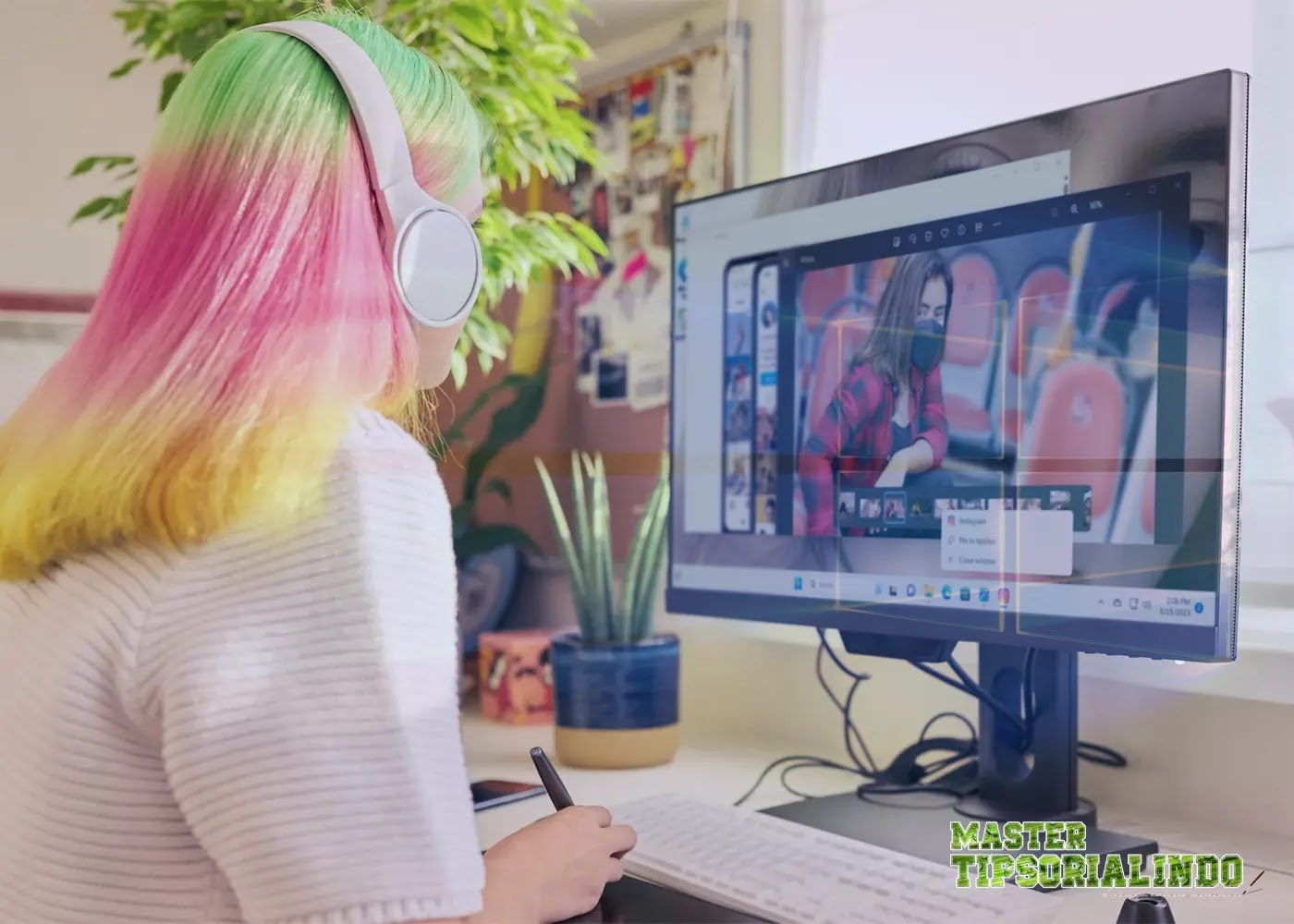





Post a Comment for "Cara Mengunakan Opsi End Task Langsung dari Taskbar untuk Menutup Program yang Tidak Responsif di Windows 11"